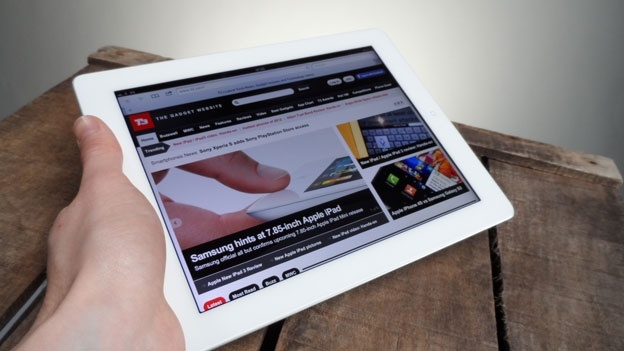Если вы все еще пользуетесь iPad второго или третьего поколения, то наверняка заметили, что он уже стал не таким быстрым, как раньше. Приложения открываются дольше, экран реагирует на прикосновение медленнее — это уже не тот быстрый и надежный планшет, которым он был когда-то. Возможно, он стал работать медленнее после обновления на iOS 7 или iOS 8. Обычно проблемы после обновления проявляются следующим образом:
- Очень медленно работают и временами отключаются Wi-Fi и сотовый интернет;
- Аккумулятор садится как минимум на четверть быстрее;
- Планшет сильнее нагревается;
- Копирование и вставка текста перестают работать между различными окнами браузера;
- Приложения постоянно вылетают и перезапускаются сами.
Простые способы цифровой уборки, вроде удаления приложений и перезагрузки, могут не помочь привести планшет в чувство. Чтобы подарить ему былое быстродействие, можно воспользоваться следующими техниками:
- Сбросить все настройки
Для этого нужно зайти в приложение “Настройки” на iPad и выбрать Основные->Сброс->Сбросить все настройки. Таким образом можно немного повысить производительность планшета.
- Отключите поиск Spotlight
Spotlight занимается тем, что индексирует все ваши приложения и файлы в фоновом режиме. В iOS 8 он еще и постоянно подключается к интернету, чтобы обновлять информацию из различных сетевых источников данных, и эта процедура может занимать немало места в памяти планшетов предыдущих поколений. Чтобы отключить Spotlight, зайдите в Настройки -> Основные -> Поиск Spotlight и отключите все ненужные вам источники.
- Отключите фоновое обновление контента
Начиная с iOS 7, приложения на iPad получили возможность обновлять свои данные в фоновом режиме вне зависимости от того, какие приложения запущены на планшете в данный момент. Разумеется, это дает дополнительную нагрузку как на процессор, так и на интернет-канал планшета. Для этого зайдите в Настройки -> Основные -> Обновление контента и отключите первый же пункт в меню.
- Отключите ненужные анимации
Это делается также в настройках: Основные -> Универсальный доступ -> Уменьшение движения. Эта настройка отключает эффект параллакса на рабочем столе и некоторые другие анимации, которые занимают ресурсы процессора iPad.
- Освободите занятое место на iPad
Если в планшете мало свободного места, то приложения могут начать чаще давать сбои в работе, перезапускаться или вылетать без объяснения причины. Чтобы посмотреть, сколько места на данные момент свободно на устройстве, зайдите в Настройки -> Основные -> Статистика -> Хранилище и удалите данные и приложения, которые вам не нужны.
Помогли ли вам эти советы? Есть ли у вас свои предложения, как ускорить работу iOS на старых планшетах? Поделитесь своими предложениями в комментариях!
Обзор подготовлен специалистами компании Macplus — , iPhone, MacBook, iMac и другой техники Apple.